XP系统CPU二级缓存怎么设置,XP系统CPU二级缓存设置方法
时间:2016-04-11 来源:互联网 浏览量:
一般情况下xp系统是没开启XP系统CPU二级缓存的,打开CPU二级缓存的话,可以使XP发挥出CPU的最大效率。那么XP系统CPU二级缓存怎么设置?除了注册表的方法设置外,大家还可以尝试以下的方法。
XP系统CPU二级缓存:
方法一:
Windows优化大师打开二级缓存的操作步骤:
1、启动Windows优化大师,选择“系统性能优化”;
2、在“文件系统优化”中,最上面就是关于CPU二级缓存的设置项;
3、拖动滑块到相应的位置后,保存设置并重新启动计算机。
方法二:
注册表法打开二级缓存的操作步骤:
1、点击“开始——运行”输入“Regedit”命令后按回车,打开注册表编辑器;
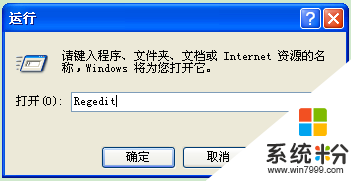
2、依次展开以下注册项HKEY_LOCAL_MACHINE\System\CurrentControlSet\Control\SessionManager\Memory Management;
3、在右侧窗口中双击“SecondLevelDataCace”的选项,然后在弹出的窗口中直接填入当前计算机所使用的CPU的二级缓存容量即可。
我要分享:
Xp系统教程推荐
- 1 xp系统ie8安装失败怎么解决 新萝卜家园XP升级ie8失败的排查方法有哪些
- 2 windous xp台式电脑怎样启用休眠功能 windous xp台式电脑启用休眠功能的方法有哪些
- 3 索尼手机4.4系统安装激活XPosed框架的方法有哪些 索尼手机4.4系统如何安装激活XPosed框架
- 4WinXP不显示完整文件夹路径该是如何处理? WinXP不显示完整文件夹路径该处理的方法有哪些?
- 5XP改系统登录名时如何把CMD默认提示路径也更改 XP改系统登录名时怎样把CMD默认提示路径也更改
- 6xp系统u盘格式如何解决 深度技术xp系统转换U盘格式的方法有哪些
- 7WinXP文件无法复制路径太深的解决方法有哪些 WinXP文件无法复制路径太深该如何解决
- 8xp系统里,怎样快速将U盘FAT32格式转换成NTFS格式功能? xp系统里,快速将U盘FAT32格式转换成NTFS格式功能的方法?
- 9xp系统如何开启远程连接网络级别身份验证功能 xp系统怎么开启远程连接网络级别身份验证功能
- 10开启Guest账户后深度技术XP系统无法访问网络怎么解决 开启Guest账户后深度技术XP系统无法访问网络如何解决
最新Xp教程
- 1 XP打印机驱动安装失败怎么办?
- 2 winxp系统本地连接不见了怎么办
- 3 xp系统玩war3不能全屏怎么办
- 4xp系统开机蓝屏提示checking file system on c怎么解决
- 5xp系统开始菜单关机键消失了怎么办
- 6winxp系统开启AHCI操作的方法有哪些 winxp系统开启AHCI操作的方法有哪些
- 7进入XP系统后,操作迟延太久如何解决 进入XP系统后,操作迟延太久解决的方法有哪些
- 8Win8.1专业版资源管理器explorer.exe频繁重启的解决方法有哪些 Win8.1专业版资源管理器explorer.exe频繁重启该如何解决
- 9xp系统ie8安装失败怎么解决 新萝卜家园XP升级ie8失败的排查方法有哪些
- 10大地 XP系统验证码显示小红叉,无法输入网页验证码怎么解决 大地 XP系统验证码显示小红叉,无法输入网页验证码怎么处理
